应用程序使用情况分析
应用程序所有者必须能够从性能和使用情况的角度评估和可视化整个应用程序。
改进后的 App Dashboard 使您能够同时查看所有应用程序性能和使用情况指标。当您单击某个应用程序时,除了现有的应用程序性能指标外,Web Insight 选项卡还会显示指标详细信息,这些这些信息可帮助您:
-
了解应用程序使用情况。
-
将任何性能偏差与使用情况指标相关联。
注意
从版本 14.1 build 51.x 开始,Web Insight 分析对于配置了 IPv6 地址的虚拟服务器可见。
从 14.1-4.x 版本开始,当您深入查看某个指标时,时间序列图中的分析视图会显示所选持续时间的零值(例如,0 毫秒和 0 请求)。以前,如果所选持续时间没有收到流量或事务,分析视图会通过跳过这些零值来显示图表。
对于每个指标,您可以查看指示最大值和总值的选项。例如:
- 所选持续时间的最大客户端网络延迟。假设客户端 1 的网络延迟为 644 毫秒,客户端 2 为 15 毫秒,客户端 3 为 3 毫秒。在这种情况下,客户端网络延迟显示 644 毫秒。
- 所选持续时间内所有可用客户端/服务器消耗的总带宽。假设客户端 1 的带宽消耗为 79.54 MB,客户端 2 为 45 MB,客户端 3 为 40 MB。在这种情况下,带宽显示 (79.54 MB + 45 MB + 40 MB) = 164.54 MB。
以下是您可以从 使用情况 选项卡中查看的 Web Insight 指标:
-
客户端 – 显示访问应用程序的客户端的洞察信息:
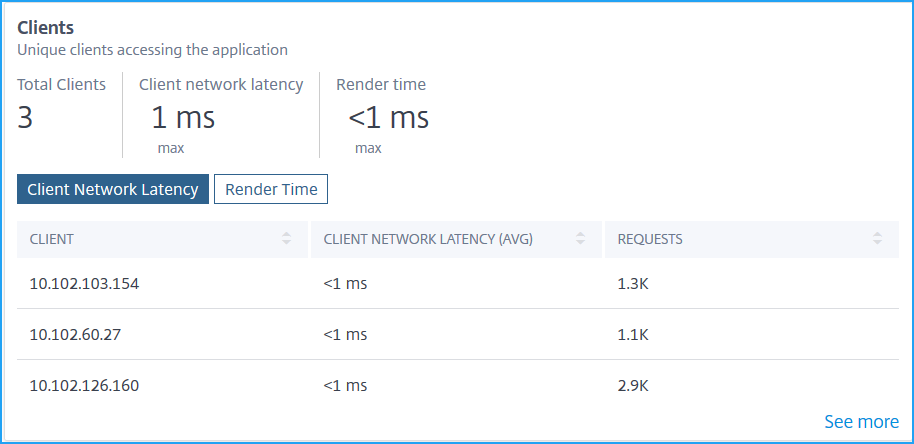
-
总客户端 – 显示访问应用程序的总客户端数。单击 请求 选项卡可查看:
-
客户端 – 客户端 IP 地址。
-
客户端网络延迟(平均) – 来自客户端的平均网络延迟。
-
客户端网络延迟(最大) – 来自客户端的最大网络延迟。
-
请求 – 来自客户端的总请求数。
-
按请求百分比分布 – 基于请求的百分比分布。例如,如果总客户端数为 4,每个客户端有 100 个请求,则每个客户端的百分比分布为 25%。
-
-
客户端网络延迟 – 显示从客户端到 NetScaler 的网络延迟。单击 客户端网络延迟 选项卡可查看:
-
客户端 – 客户端 IP 地址。
-
客户端网络延迟(平均) – 来自客户端的平均网络延迟。
-
客户端网络延迟(最大) – 来自客户端的最大网络延迟。
-
请求 – 来自客户端的总请求数。
-
按请求百分比分布 – 基于请求的百分比分布。
-
-
渲染时间 – 显示渲染服务器响应所需的时间。单击 渲染时间 选项卡可查看:
-
客户端 – 客户端 IP 地址。
-
渲染时间(平均) – 来自客户端的平均渲染时间。
-
请求 – 来自客户端的总请求数。
-
按请求百分比分布 – 基于请求的百分比分布。
-
-
-
服务器 – 显示访问应用程序的服务器的洞察信息:
注意
对于集成缓存请求,您可以查看带有 IC 通知信息的 NetScaler 虚拟服务器 IP 地址。有关详细信息,请参阅集成缓存请求。
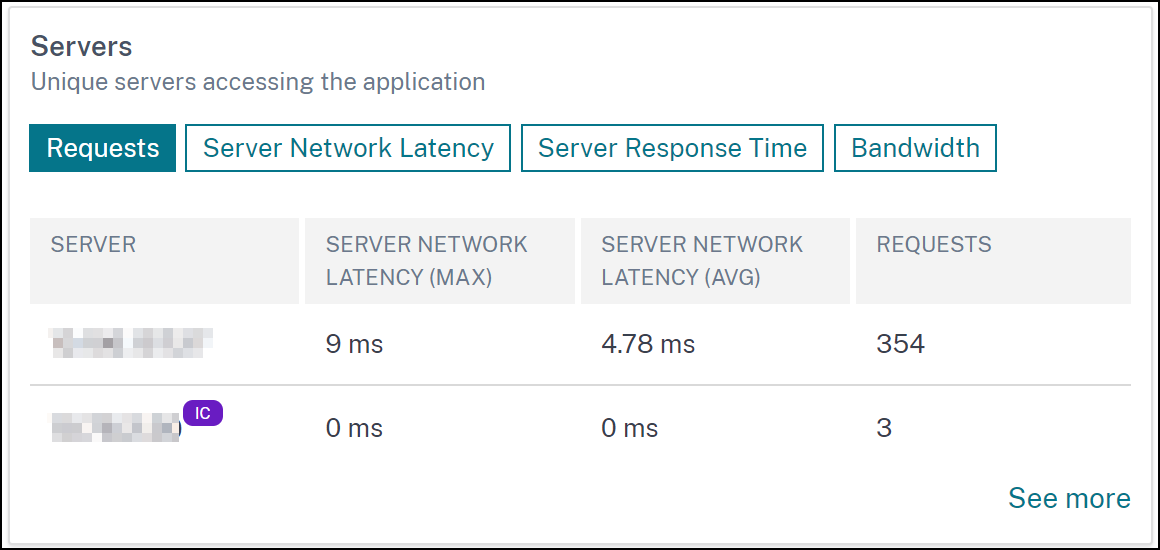
-
总服务器 – 显示访问应用程序的总服务器数。单击 请求 选项卡可查看:
-
服务器 – 服务器 IP 地址。
-
服务器网络延迟(平均) – 来自服务器的平均网络延迟。
-
服务器网络延迟(最大) – 来自服务器的最大网络延迟。
-
请求 – 来自服务器的总请求数。
-
按请求百分比分布 – 基于请求的百分比分布。例如,如果总服务器数为 10,每个服务器有 1000 个请求,则每个服务器的百分比分布为 10%。
-
-
服务器网络延迟(最大) – 显示从服务器到 NetScaler 的最大网络延迟。单击 服务器网络延迟 选项卡可查看:
-
服务器 – 服务器 IP 地址。
-
服务器网络延迟(平均) – 来自服务器的平均网络延迟。
-
服务器网络延迟(最大) – 来自服务器的最大网络延迟。
-
请求 – 来自服务器的总请求数。
-
按请求百分比分布 – 基于总请求的百分比分布。
-
-
服务器响应时间 – 显示服务器响应请求所需的时间。单击 服务器响应时间 选项卡可查看:
-
服务器 – 服务器 IP 地址。
-
服务器响应时间(平均) – 来自服务器的平均响应时间。
-
服务器响应时间(最大) – 来自服务器的最大响应时间。
-
请求 – 来自服务器的总请求数。
-
按请求百分比分布 – 基于总请求的百分比分布。
-
-
带宽 – 显示服务器消耗的总带宽。单击 带宽 选项卡可查看:
-
服务器 – 服务器 IP 地址。
-
带宽 – 来自服务器的总带宽消耗。
-
请求 – 来自服务器的总请求数。
-
按请求百分比分布 – 基于总请求的百分比分布。
-
-
-
地理位置 – 显示从特定位置访问应用程序的客户端的洞察信息:
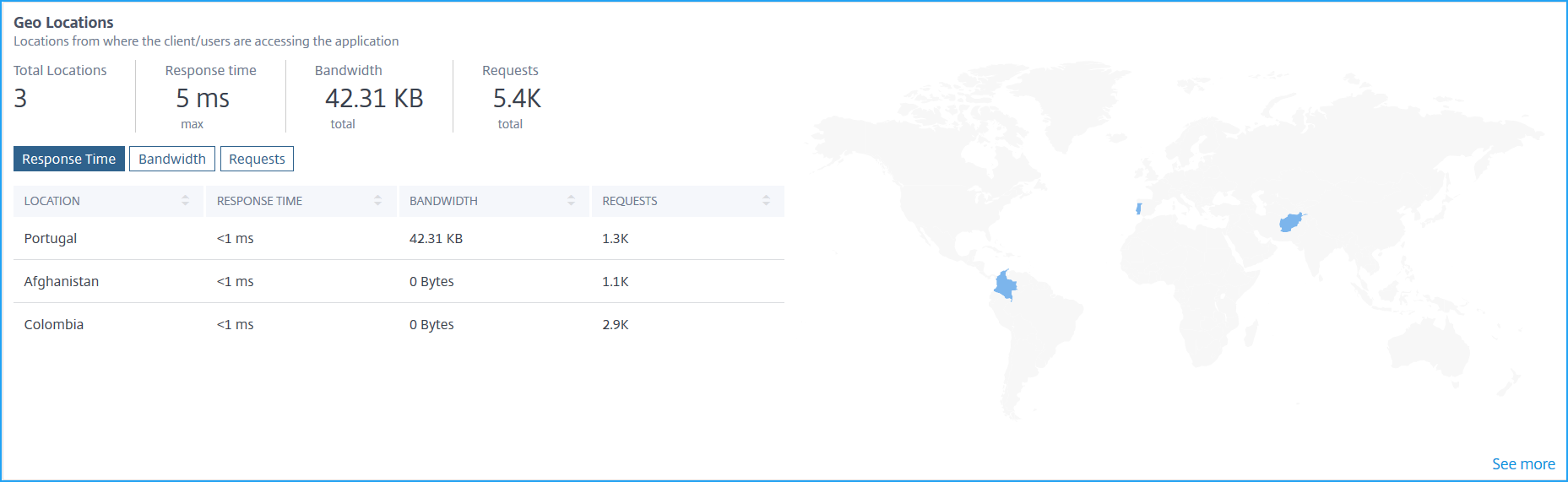
-
总位置 – 显示访问应用程序的总客户端位置。
-
响应时间 – 显示来自客户端位置的响应时间。
-
带宽 – 显示所有位置的客户端消耗的总带宽。
-
请求 – 显示来自所有客户端位置的总请求数。
单击每个选项卡可查看:
-
位置 – 位置名称。
-
响应时间 – 来自客户端位置的平均响应时间。
-
带宽 – 从客户端位置消耗的带宽。
-
请求 – 来自客户端位置的总请求数。
-
按请求百分比分布 – 基于总请求的百分比分布。例如,如果总位置数为 10,总请求数为 100 万,并且国家/地区 A 单独接收 90 万,则国家/地区 A 的百分比分布为 90%。其他国家/地区根据各自收到的请求接收剩余的百分比分布。
-
-
-
URL – 显示具有高负载和渲染时间的 URL 的洞察信息:
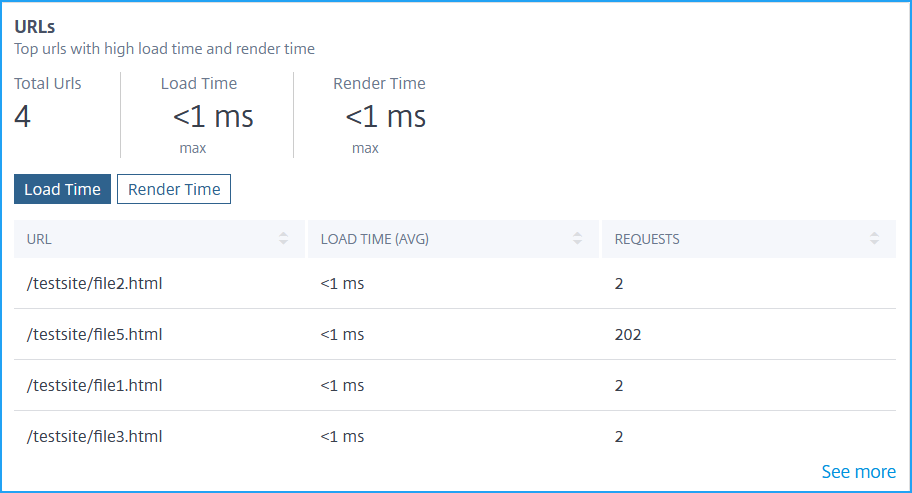
-
总 URL – 显示总 URL 数。单击 请求 选项卡可查看:
-
URL – URL 名称。
-
加载时间(平均) – URL 加载所需的平均时间。
-
请求 – 来自 URL 的总请求数。
-
按请求百分比分布 – 基于总请求和每个 URL 中的百分比分布。
-
-
加载时间 – 显示 URL 加载所需的时间。单击 加载时间 选项卡可查看:
-
URL – URL 名称。
-
加载时间(平均) – URL 加载所需的平均时间。
-
请求 – 来自 URL 的总请求数。
-
按请求百分比分布 – 基于总请求的百分比分布。
-
-
渲染时间 – 显示 URL 渲染和显示所需的时间。单击 渲染时间 选项卡可查看:
-
URL – URL 名称。
-
渲染时间(平均) – URL 渲染所需的平均时间。
-
请求 – 来自 URL 的总请求数。
-
按请求百分比分布 – 基于总请求的百分比分布。
-
-
-
HTTP 响应状态 – 显示特定已完成 HTTP 请求的洞察信息。
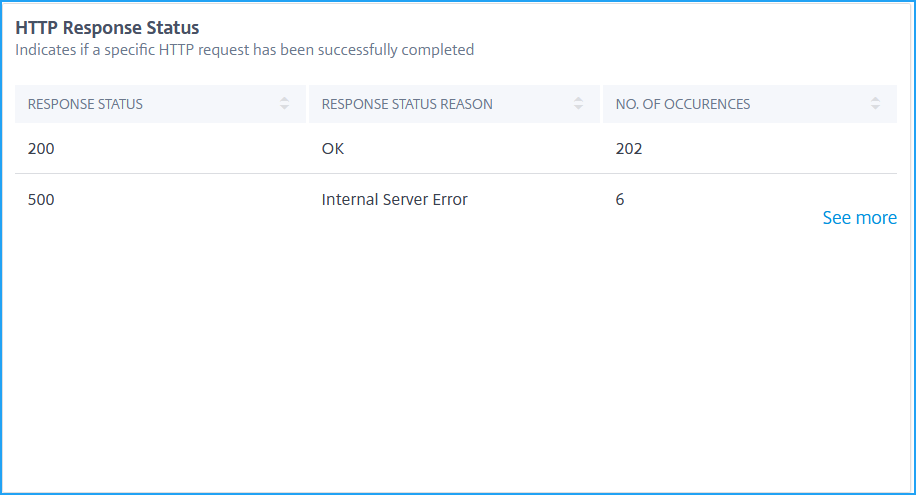
-
响应状态 – 显示响应代码,例如 2xx、4xx、5xx 等。
-
响应状态原因 – 显示响应原因,例如内部服务器错误、未找到等。
-
出现次数 – 显示总出现次数。
-
-
操作系统 – 显示访问应用程序的操作系统的洞察信息。
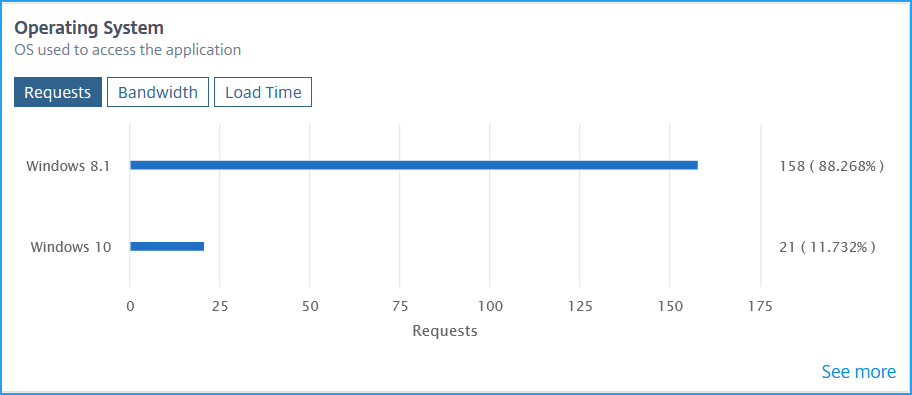
-
请求 – 显示来自每个操作系统的总请求数。
-
带宽 – 显示每个操作系统消耗的总带宽。
-
加载时间 – 显示每个操作系统从服务器加载所需的总时间。
-
-
浏览器 – 显示客户端用于访问应用程序的浏览器类型的洞察信息。
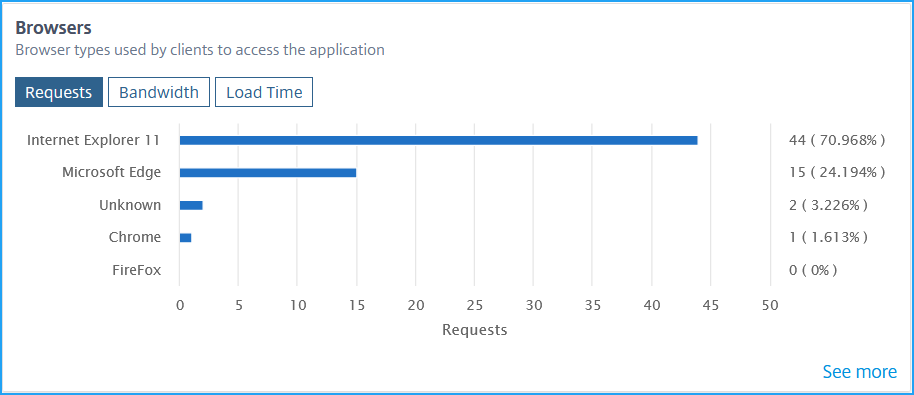
-
请求 – 显示来自每个浏览器的总请求数。
-
带宽 – 显示每个浏览器消耗的总带宽。
-
加载时间 – 显示浏览器从服务器加载所需的总时间。
-
-
SSL 错误 – 显示来自前端服务器和后端服务器的 SSL 错误的洞察信息。
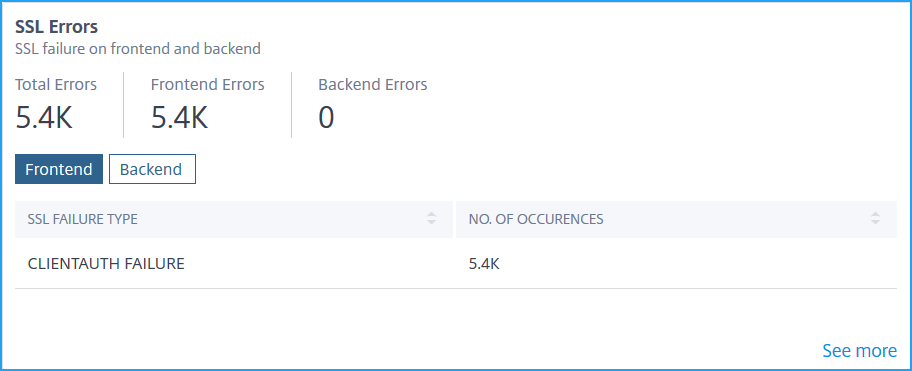
-
总错误 – 显示 SSL 错误的总出现次数。
-
前端 – 显示来自前端服务器的总 SSL 错误。单击 前端 选项卡可查看 SSL 错误类型和总出现次数。
-
后端 – 显示来自后端服务器的总 SSL 错误。单击 后端 选项卡可查看 SSL 错误类型和总出现次数。
-
-
SSL 使用情况 – 显示 SSL 使用情况的洞察信息,例如 SSL 证书、协议、密码和密钥强度。
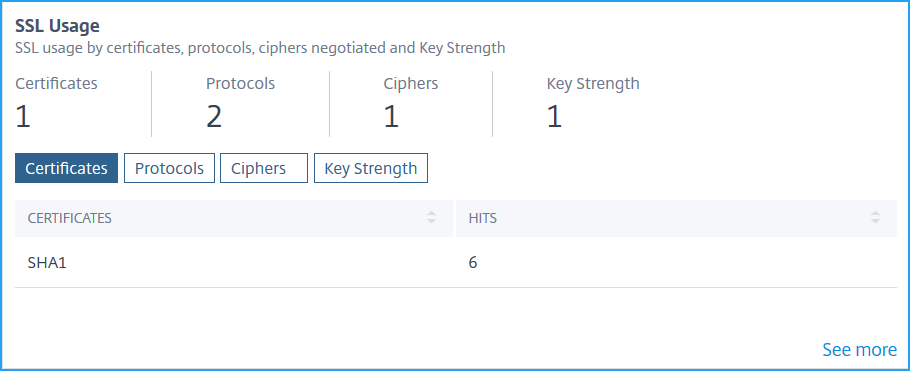
-
证书 – 显示总 SSL 证书。单击 证书 选项卡可查看证书名称和总命中数。
-
协议 – 显示总 SSL 协议。单击 协议 选项卡可查看 SSL/TSL 协议的详细信息和总命中数。
-
密码 – 显示总密码。单击 密码 选项卡可查看每个密码套件名称的详细信息和总命中数。
-
密钥强度 – 显示 SSL 证书中使用的总密钥强度。单击 密钥强度 选项卡可查看每个密钥强度的详细信息和总命中数。
-
以图形格式查看指标详细信息
对于每个指标,您可以通过单击 查看更多 选项以图形格式查看更多详细信息。单击 > 可查看图形格式的详细信息。
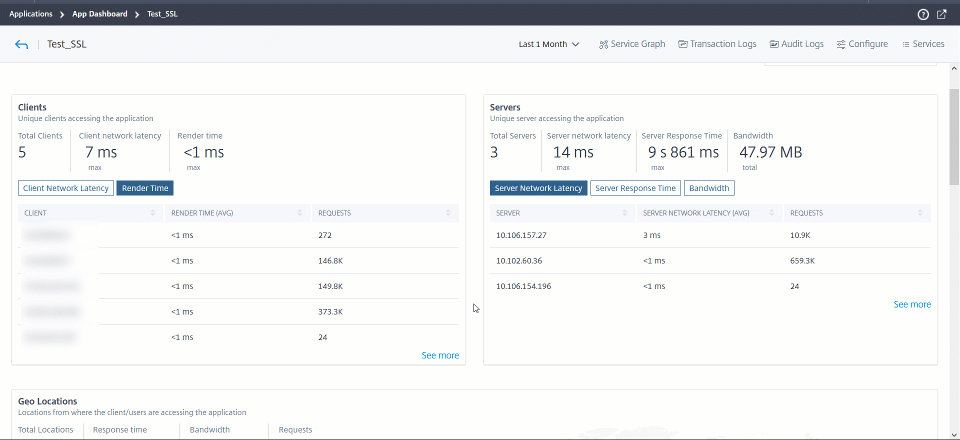
单击 查看更多 选项后,您可以查看每个指标的以下详细信息:
| 洞察名称 | 指标 | 描述 |
|---|---|---|
| 客户端 | 客户端 | 表示客户端列表 |
| 渲染时间(平均) | 表示客户端渲染服务器响应所需的平均时间 | |
| 客户端网络延迟(平均) | 表示从客户端到 NetScaler 实例的平均网络延迟 | |
| 请求 | 表示来自客户端的总请求数 | |
| 服务器 | 服务器 | 表示服务器列表 |
| 服务器处理时间(平均) | 表示服务器处理请求所需的平均时间 | |
| 服务器网络延迟(平均) | 表示从服务器到 NetScaler 实例的平均网络延迟 | |
| 命中数 | 表示服务器收到的总命中数 | |
| 地理位置 | 位置 | 表示客户端位置 |
| 响应时间 | 表示来自客户端位置的总响应时间 | |
| 带宽 | 表示从该位置消耗的总带宽 | |
| 请求 | 表示来自该位置的总请求数 | |
| URL | 渲染时间(平均) | 表示从服务器加载页面所需的平均时间 |
| 加载时间(平均) | 表示 URL 渲染和显示所需的平均时间 | |
| 命中数 | 表示来自 URL 的总命中数 | |
| HTTP 响应状态 | 名称 | 表示响应状态名称,例如“确定”、“未找到”、“内部服务器错误”等 |
| 响应状态 | 表示从服务器收到的响应状态代码,例如 200、400、500 等 | |
| 命中数 | 表示来自响应代码的总命中数 | |
| 带宽 | 表示消耗的总带宽 | |
| 操作系统 | 操作系统 | 表示操作系统名称,例如 Windows、MAC |
| 加载时间 | 表示操作系统从服务器加载所需的总时间 | |
| 带宽 | 表示操作系统消耗的总带宽 | |
| 请求 | 表示来自操作系统的总请求数 | |
| 浏览器 | 浏览器 | 表示浏览器名称,例如 Mozilla Firefox、Chrome 等 |
| 加载时间 | 表示浏览器从服务器加载所需的总时间 | |
| 带宽 | 表示浏览器消耗的总带宽 | |
| 请求 | 表示来自浏览器的总请求数 | |
| SSL 错误 | SSL 故障类型 | 表示错误名称,例如 CLIENTAUTH FAILURE |
| 出现次数 | 表示 SSL 错误的总出现次数 | |
| SSL 使用情况 | SSL 使用情况 | 表示协议名称和版本,例如 TLS、SSL |
| 命中数 | 表示来自协议的总命中数 |
排查 Web Insight 问题
有关详细信息,请参阅故障排除文档排查 Web Insight 问题